GARMIN vívomove LuxeのSuicaをスマートEXに登録して新幹線に乗ってみた

つい先頃(2020年5月21日)、GARMINのウェアラブル製品の一部がSuica決済に対応しました。
「Garmin Payは国内では使い勝手がイマイチな〜」と思っていたGARMINユーザー諸氏は今、喜び舞い踊っている事と思います。
ええ。もちろん私も。
だって、腕時計1つで買い物から電車の乗車までできちゃうんですよ。しかも乗れるのは在来線だけじゃなくて新幹線も、です。
あまりにも未来すぎませんか?
と言う訳で(?)、たまたま遠方へ出張する機会もあったので、手持ちのGARMIN vívomove Luxeで早速新幹線に乗ってみました。
- いざ新幹線を予約!……と思いきや1つ誤算が
- スマートEXって?
- いざ新幹線に乗車!
- GARMIN vívomove Luxeで新幹線に乗ってみて
- 最後に、これからの展開に期待を寄せて
- 余談: チケットレス乗車サービスは便利だけど欠点もあるよ
いざ新幹線を予約!……と思いきや1つ誤算が
それは、GARMINウェアラブルデバイスのSuicaはエクスプレス予約に対応しない、と言うことです。
私はビュー・エクスプレス特約と言う、モバイルSuicaでエクスプレス予約を利用できるサービスを契約しています。
この特約は年会費がかかるのですが、スマホ1つでチケットレス&ノンストップで在来線から新幹線へ乗り継げるので大変重宝しています(料金も割引されるので、新幹線の利用が多い人にはお得かと。年会費の元もすぐに取れますし)。
正直一度これを味わうと、発券機でいちいち紙のチケットを購入して新幹線に乗るなんて事は面倒臭すぎてやっていられなくなります。
で、私、当然GARMINウェアラブルデバイスのSuicaでもビュー・エクスプレス特約が使えるものと思い込んでいました。サービスに登録しているモバイルSuicaをGARMINウェアラブルデバイスのSuicaに設定しなおせばいけるだろう、と。
でも無理なんですね。残念ながら公式に、GARMINウェアラブルデバイスのSuicaはエクスプレス予約には非対応となっています。
正直ガックリと来ましたが、幸い代替手段はあります。それがスマートEXです。
スマートEXって?
スマートEXはエクスプレス予約と同じく、JR東海が提供する東海道・山陽新幹線の予約サービスです。
サービスの内容は両者でほぼ同じですが、スマートEXは無料で使えます(その分エクスプレス予約に比べて料金は割高になります。また一部特典も利用できません)。予約は専用ウェブサイトかスマホアプリから行います(アプリはエクスプレス予約と兼用)。
スマートEX利用の際にはあらかじめユーザー登録を行い、決済用のクレジットカードと乗車に使用するSuica等のIC乗車券を登録しておきます。
後は予約専用ウェブサイトかアプリで目的の新幹線を選択し予約するだけです。
GARMINウェアラブルデバイスのSuicaはスマートEXには対応しているので、今回はスマートEXを利用して新幹線に乗車する事にしました。せっかく有料で契約しているサービスを利用できないのは残念ですが、ウェアラブルデバイスで新幹線に乗ると言う目的は果たせます。
いざ新幹線に乗車!
出張当日、在来線で地元駅から東京駅へ向かいます。実はvívomove Luxeで電車に乗る事自体がこの日初めてだったので不安でしたが、地元駅の改札は問題なく通れました(当たり前)。
問題は新幹線の乗換改札です。果たして上手く行くかどうか。止められたらどうしよう?緊張しながら改札ゲートへと近づいて行きます。
GARMIN vívomove LuxeのSuicaをスマートEXに登録して新幹線に乗ってみた
やったー!認識するまでに少しラグはありましたが、無事改札を通過できました!
GARMIN vívomove Luxeで新幹線に乗ってみて
正直、ちょっとした感動を覚えました。
今までもモバイルSuicaで新幹線を利用していたので、チケットレス乗車の便利さは感じていました。
でもそれが腕につけたデバイス1つでできるとなると、感動もひとしおです。
いつか夢見た未来がこの手にあるんだな、と。子供の頃の自分が見たらきっと目を輝かせる事でしょう。
と、まあ、結果には大分満足しているのですが、ただこれが常用に耐えるかと言うと現時点では難しいですね。少なくとも私には。
その大きな理由が、やはりエクスプレス予約に対応していない事です。常用しているサービスに対応していないと言うのは痛い。
それからオートチャージに対応しないのも少し困りますね。Suicaチャージ残額を気にしなければならないのは面倒臭いです。
これらにさえ対応すれば、常用しているモバイルSuicaから本格的に移行しようと思えるのですが。
最後に、これからの展開に期待を寄せて
実は、定期券の購入ができない等、GarminウェアラブルデバイスのSuicaが対応しない機能は他にもあります。
この問題の原因は恐らくGarminではなくJRによるものでしょう。なので、Garminウェアラブルデバイスがこれらの機能にすぐに対応する、と言う事はないのではないかと思います。
ただ最近の動きを見るに、Suicaの外部利用をJRは推進している様に思えます。いつか、Garminウェアラブルデバイスでより多くのSuicaの機能を使える様にして頂きたいものですね。
余談: チケットレス乗車サービスは便利だけど欠点もあるよ
チケットレス&ノンストップで在来線から新幹線へ乗り継ぎできるスマートEXやエクスプレス予約はとても便利です。ただ同時に欠点もあります。
それは紙の乗車券と特急券での乗車に比べて料金が割高になる場合がある、と言う事です。
例えばスマートEXは、新幹線乗車区間の特急券と乗車券を一体で購入する必要があります(エクスプレス予約では特急券のみの購入が可能。※但しその場合、要発券)。なので在来線区間は別途、乗車券の購入やSuicaでの支払いが必要になります。また在来線特急との乗継割引も適用されません。
料金の安さをとるか利便性をとるか悩んでしまいますね。個人的にはチケットレスのメリットはとても大きいと思っているので、紙の特急券や乗車券を買う事はもう殆どありませんが。
そう言えば、JR東海だけでなくJR東日本もチケットレス乗車が可能な新幹線予約サービスを提供しています。その名も「新幹線eチケットサービス」で、東北・北海道、上越、北陸、山形、秋田の各新幹線の予約が行えるサービスです。
なんだか似た様なサービスが並んで、特に電車に興味も知識もない私みたいな人間には分かりづらいです。管轄に囚われず、JRには在来線特急も含めた総合チケットレス乗車サービスを構築して欲しい所です。

GARMIN(ガーミン) 腕時計 スマートウォッチ vivomove Luxe Silver Milanese ユニセックス 010-02241-73
- 発売日: 2019/10/16
- メディア: スポーツ用品
Anker PowerPort Atom PD2・III miniを買いました~あるいはRAVPower RP-PC112も悩ましい

最初に
新型コロナウイルスが猛威を振るう今日この頃ですが、皆様いかがお過ごしでしょうか。リモートワークしてますか?
そんな貴方に向けてか、リモートワーク特集と称してAnkerが対象製品を50%オフで購入できるクーポンを公式オンラインストアで配布していました。
私もつい釣られてほいほい買ってしまいました。私の仕事はリモートワークでは成り立たない業種なんで本来関係ないし、正直必要なかったんですけど。
まあ、なんだか欲しくなっちゃったんだから仕方ないですね(アルコールで正常に判断できない時の買い物ダメ、ゼッタイ)。
Anker PowerPort Atom PD2 & III mini
私が購入したのは掲題の2製品です。
どちらも対応コネクタはType-Cで、PowerDeliveryにも対応しています。最近のUSB充電器って感じの製品ですね。
そんな両製品の主な違いはポート数と最大出力、それからサイズです。両製品の違いを簡単に表にしてみました。
| PowerPort Atom PD2 | PowerPort III mini | |
|---|---|---|
| ポート数 | 2 | 1 |
| 最大出力 | 60W (2ポート同時使用時は各ポート最大30W) | 30W |
| サイズ | 約68mm x 69mm x 28mm | 約51mm x 44mm x 28mm |
| 重量 | 約178g | 約63g |
下の写真は両製品を並べたものです。


ご覧の様に、幅は同じですが高さと奥行きは一回り違いますね。重さも3倍弱の違いがあり、実際に手に取ってみるとはっきり違いが分かります。
「スマホやタブレットを充電するだけだから、軽くて小さい方が良い」ならIII mini。「少し重くても良いので、PCを含めた複数の機器を充電したい」ならAtom PD2を選ぶと良いでしょう。
Type-C USBチェッカーで計測してみたよ
折角なんで、Type-C機器の電圧・電流を計測できる機器で、Atom PD2とIII miniを計測してみました。使用した機器はRuideng TechnologyのTC66Cです。
まずはIII miniから。


対応する充電形式は以下の様になっています。
- Quallcomm QC2.0 & QC3.0
- Type-C PD
対応するPowerDeliveryのプロファイルは以下です。
- 5V2.40A
- 9V3A
- 15V2A
- 20V1.5A
PDのプロファイルは本体の表記と一致していますね。
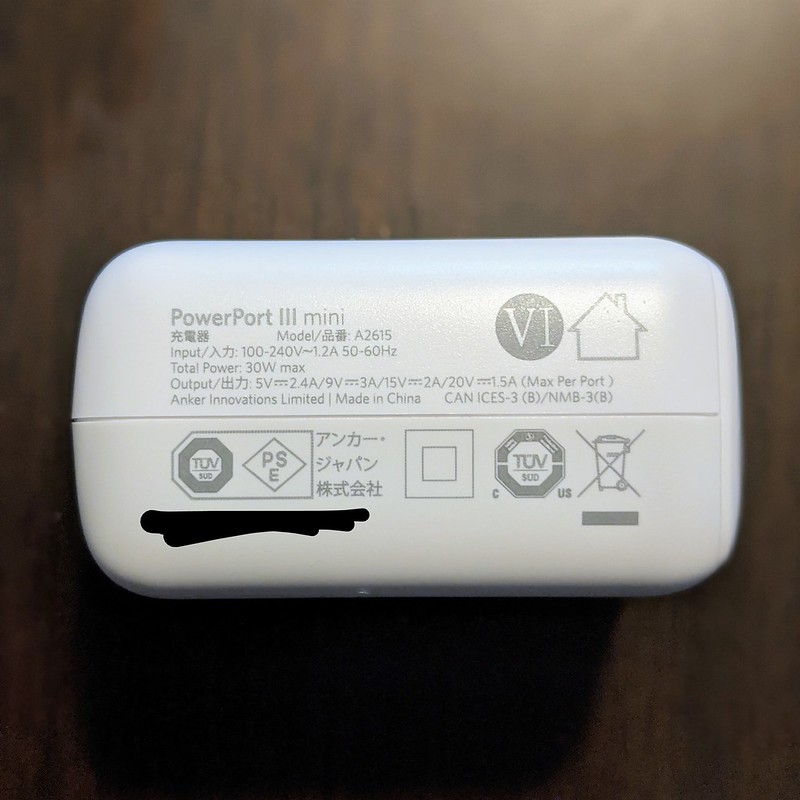
ちなみに実際にノートPC(HP Spectre x360)に充電している時の電圧と電流はこうなります。
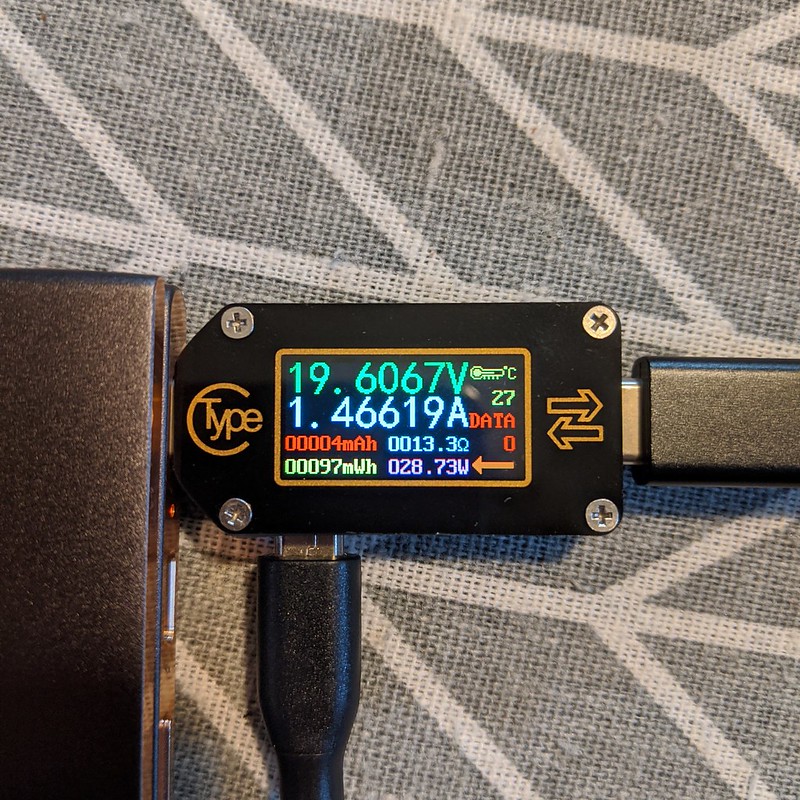
19.6067V・1.46619Aで28W超と、ほぼ定格ですね。
続いてAtom PD2です。


対応する充電形式は以下です。
- Type-C PD
III miniと異なり、PD以外の急速充電方式には対応していませんね(PDの規格上、その他の急速充電方式の共存は認められていません)。
なお対応するPDのプロファイルは以下です。
- 5V3A
- 9V3A
- 15V3A
- 20V3A
こちらもIII miniと異なり、5V時は3Aからとなっています(PDの規格上では5V出力の場合、最低3Aが求められる)。
なお本体の表記は以下です。

実際にノートPCを充電している時の電流と電圧はこの様になります。

19.1706V・2.98105Aで57W超と、こちらもほぼ定格が出ています。
ちなみに2ポート使用時は以下になります。
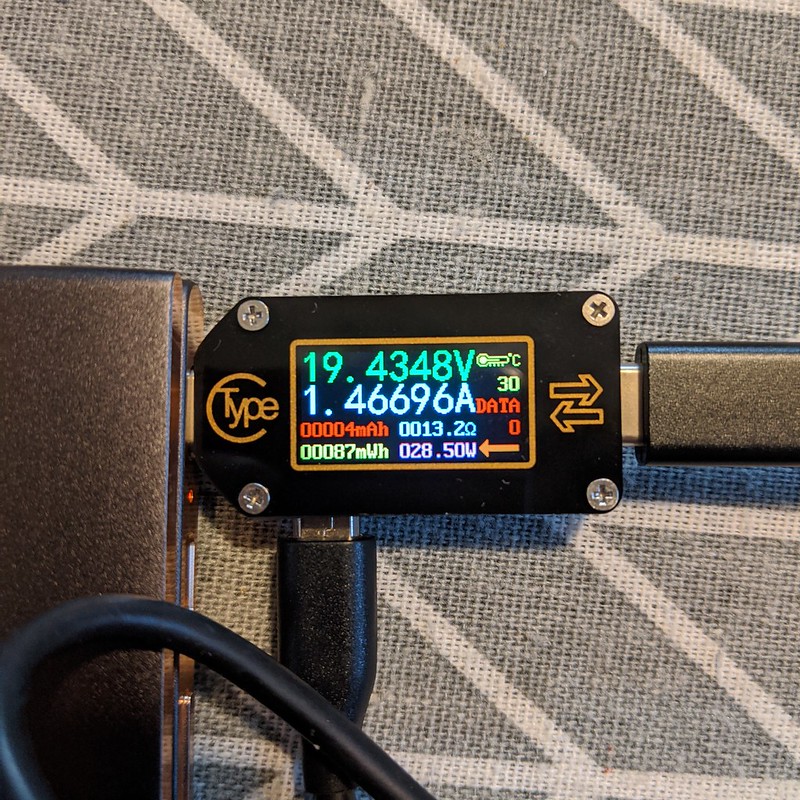
19.4348V・1.46696Aで28W超と、2ポート使用時の最大出力に収まっていますね。
ちなみに、この時もう一方のポートに接続したのはスマートフォン(Google Pixel 3)です。スマホの入力が最大18Wの筈なので接続ポートの出力には余裕がありますが、その分をもう片方のポートに流すという器用な事はできないようですね。
なお、Atom PD2とIII mini共に機器が接続されていない状態でも、コンセントに刺さっている間は円形インジケーターが青く光り続けます。

RAVPower RP-PC112と言う選択肢
ここまでAtom PD2とIII miniの特徴を大まかに書いてきました。どちらの製品も、PD対応のType-C機器がじわじわと広がりつつある中で便利に使えそうです。
どちらを買っても決して損にはならないと思います。
しかし両製品には、実は強力なライバルが存在します。それがRAVPower RP-PC112です。
Atom PD2、III miniと同じ様にRP-PC112もType-C PDに対応した今時のUSB充電器です。
そんなRP-PC112の特徴を、Atom PD2・III miniの特徴と共に表にして並べてみましょう。
| RAVPower RP-PC112 | Anker PowerPort Atom PD2 | Anker PowerPort III mini | |
|---|---|---|---|
| ポート数 | 1 | 2 | 1 |
| 最大出力 | 61W | 60W (2ポート同時使用時は各ポート最大30W) | 30W |
| サイズ | 約49mm x 49mm x 32mm | 約68mm x 69mm x 28mm | 約51mm x 44mm x 28mm |
| 重量 | 約105g | 約178g | 約63g |
表を見比べれば分かると思いますが、RP-PC112はAtom PD2に対してポート数が少ないという欠点はあるものの、最大出力は同等です。しかしそのサイズは一回り小さく、なおかつ軽いのです。


写真を見ても分かる様にRP-PC112のサイズはIII miniととても近いですね。
30Wの出力を持つ製品と同等のサイズで出力は倍、となるとRP-PC112の方が俄然魅力的に見えます。ただRP-PC112もPD規格違反と言う欠点があるのが悩ましい所ですが(詳しくは、はんぺんブログ様を参照の事)。
どの製品にしても利点と欠点があるので、どれを選択すべきか悩んでしまいますね。
サイズと重量を犠牲にしてポートに余裕があるAtom PD2を持ち運ぶべきか。それとも高出力でありながら携帯性が優れるRP-PC112を持ち運ぶべきか。私個人としても非常に悩んでいます(あるいはIII miniとRP-PC112の両方を持ち運ぶか)。
おまけ
ついでなので、私が持っているその他のUSB充電器とのサイズ比較も載せておきます。
比較対象は下記です。
- Anker 24W 2-Port USB Charger
- Anker PowerPort+ 5 USB-C (Type-C PD: 30W & Type-A x 4: 計30W)
- HP Spectre x360付属のType-C PD対応AC充電器 (65W)



見た目はアナログ、中身はスマートウォッチ。GARMIN vívomove Luxeを買いました。なんとSuicaに対応するぞー!! (2020/4/16追記)
- はじめに
- と言う訳でGARMIN vívomove Luxeをポチっちゃいました
- なぜGARMIN vívomove Luxeを選んだのか?
- GARMIN vívomove Luxeの機能
- 有機ELディスプレイが屋外で見づらい
- 他にもちょこちょこと不満が…
- 最後に
- 余談: Luxeはお高い。なら下位モデルはどう?
- 余談: Garmin Payについて
- 余談: 実はハイブリッドスマートウォッチは他にも
はじめに
私が愛用しているスマートウォッチはHuawei Watch W1と言うもので、購入し使い始めてから4年以上が経ちました。それだけの年月を経たものの使い方が幸いしてか、今でもHuawei Watchのバッテリーは1日余裕で持ってくれます。ただ一方で有機ELディスプレイに焼けが生じたり、付属の充電器が駄目になったり、それなりの経年劣化は見られる様になってきました。
そうなると「新しいスマートウォッチが欲しい」と言う気分になるのは当然の事です。そしてそこに失効間近なdポイントが1万ちょっとある状況が重なれば、物欲がより刺激されるのも当たり前です。
なので「なぜだか分からないけど新しいスマートウォッチがいつの間にか手元にある」と言うのも、なんらおかしくはないのです。はい。
と言う訳でGARMIN vívomove Luxeをポチっちゃいました
購入したのはGARMIN vívomove Luxe Silver Milaneseです。

GARMIN(ガーミン) 腕時計 スマートウォッチ vivomove Luxe Silver Milanese ユニセックス 010-02241-73
- 発売日: 2019/10/16
- メディア: スポーツ用品
この機種、見た目こそ普通の腕時計ですが、実は文字盤部分上下に2つの有機ELディスプレイが搭載されています。
ただこのディスプレイは文字盤の下にあり、普段は消灯しているので見た目には分かりません。なのでその姿はミニマルなアナログ時計そのものです。
めちゃくちゃ格好いい。
GARMIN vívomove Luxeをアナログ時計と一緒に並べて、「どちらかがスマートウォッチである」と言われても、初見では信じられないと思います。
ディスプレイ消灯状態で風防をダブルタップするか、手首を捻って顔に向けるジェスチャーをすると、下の様に文字盤にウォッチフェイスが浮かび上がります。
このウォッチフェイスの表示内容(コンプリケーション)はスマホ上のGarmin Connectアプリで変更できます(上下2か所を個別に設定可能。時間・日付・バッテリー残量等から選べます)。
ところで、GARMIN vívomove Luxeにはリューズ等の物理ボタンが一切ない事にお気づきでしょうか。お察しの様に、操作は全て風防のタップやスワイプで行います。
なぜGARMIN vívomove Luxeを選んだのか?
この世の中には多種多様なスマートウォッチが存在しています。とは言えその殆どはHuawei WatchやApple Watchの様に、全面ディスプレイで時刻から何から表示するタイプではないでしょうか。
そんな状況の中で私はあえてGARMIN vívomove Luxeを選びました。その最大の理由は、全面ディスプレイのスマートウォッチでは屋外で時刻を確認するのが難しいと言う事です。
スマートウォッチがいかに多機能と言えど基本は時計です。そして時計の第一義は時刻を知らせる事です。
しかしスマートウォッチのディスプレイは通常消灯しています。スマートウォッチで時間を確認するには、わざわざ手首を捻るジェスチャーをしたり、タッチスクリーンやボタンに触れたりして、ディスプレイを点灯させなければなりません。
ただ体勢によってはジェスチャーがうまく認識されなかったり、タッチスクリーンやボタンに触れ様にも無理だったりする事が結構あります。またディスプレイが点灯する迄に、若干のタイムラグも生じます。
普通の腕時計の様に腕に目をやってさっと時刻を確認する、と言う事はできません。
中には常時表示機能を搭載したスマートウォッチもあります。私が使用していたHuawei Watchがそうですし、Apple Watch Series 5やFitbit Versa 2にも搭載されていますね。
この機能を使えば面倒な事をせずとも、腕に視線を移すだけで時間が分かります。便利ですね。いや普通の時計では当たり前の事なんですけど。
ただ問題は、常時表示中のディスプレイは通常時より暗く表示される事です。そのせいで屋外ではディスプレイがすこぶる見にくいのです。直射日光下となるとそもそも見えません。手や体で日光を遮る必要があります。
結局、全面ディスプレイのスマートウォッチで素早く時刻を確認するのは難しいのです。
でも、アナログ時計とのハイブリッドスマートウォッチであるGARMIN vívomove Luxeなら、そんな心配はいりません。だってインデックスと針が物理的に存在し、常に目にできるのですから。
しかもスマホの通知とかも確認できるんですよ。GARMIN vívomove Luxe、素晴らしくないですか。
いや、実際に素晴らしいんですよ。一つの欠点を除けば、ですが。
その問題が何かはひとまず置いて、GARMIN vívomove Luxeのスマートウォッチとしての機能を見てみましょう。
GARMIN vívomove Luxeの機能
GARMIN vívomove Luxeは主に以下の機能を備えています。
- スマホ通知・予定・天気予報等の表示
- 電話の着信応答/拒否(マイクやスピーカーはないのでスマホで通話)
- タイマー・ストップウォッチ・アラーム(アラーム設定はGarmin Connectで行う)
- ライフログ(心拍数・歩数・ストレスレベル・消費カロリー・睡眠等)
- アクティビティトラッキング(ウォーク・ラン・カーディオ・筋トレ・ヨガ等)
- 非接触決済(Garmin Pay)
アプリのインストールはできないので、Wear OSスマートウォッチやApple Watchの様な拡張性はありません。しかしスマートウォッチとしての基本機能はしっかり搭載されています。
ところで列挙した機能を見ると、GARMIN vívomove Luxeは特にヘルスケアに重点を置いているのが分かると思います。
実際GARMIN vívomove Luxeは着用者のライフログを定期的に取得しています。そしてそのデータは以下の様に、Garmin Connectアプリで見る事が出来ます。
ライフログは勿論、GARMIN vívomove Luxeのディスプレイで見る事もできます。
ライフログ・通知・予定等の表示は、風防を左右にスワイプする事で切り替えられます。また、どの様な項目を表示するか、どの順番で表示するかはGarmin Connectで変更できます。
以下は通知を表示した所です。ここから更に風防をタップする事で通知の詳細を見る事ができます。
詳細を表示してる状態で左右にスワイプすると、通知の全文をスクロールして見る事ができます。さらにタップすると通知の消去を行えます。
LINEやSMS等の一部メッセージアプリによる通知の場合、GARMIN vívomove Luxeから返信もできます(定型文かつAndroidスマホ限定)。
以下は予定を表示した所です。
2019/12/04 15:00修正:
残念ながら表示されるのは直近の予定一件だけです。通知と同様に詳細を表示する事もできますが、詳細をスクロールして全文を見る事はできません。
予定の詳細画面で左右にスワイプする事で他の予定も見る事が出来ます。
アクティビティトラッキングは、ディスプレイが点灯した状態で風防をロングタップすると選択できる様になります。ただ残念ながら私は引きこもりの陰キャなのでこの機能については何も語れません。
ネット検索するといくつか情報がでてくるので、詳しくはそちらをご覧ください。申し訳ない。
GARMIN vívomove Luxeの稼働時間についてですが、公称で4日間となっています。バッテリー残量が少なくなると自動的に時計モードへと移行し、時刻表示だけ更に7日間行える様です。
実際の所、購入してから大体2日と数時間が経過した時点でのバッテリー残量は35%程度でした(最初はどうしてもあれこれ触るので電力消費量が多くなっています)。
今時は1~2週間の稼働時間を謳う製品もありますが、Wear OSスマートウォッチやApple Watchに比べれば十分なスタミナと言えるのではないでしょうか。
なお充電は背面にある端子に専用ケーブルを差し込んで行います。てっきりマグネットで吸着するかと思ってたのですが違うのですね。ちょっと手間はかかりそうですが、「いつの間にかケーブルが外れてて充電できてない」と言う事態は防げそうです。
有機ELディスプレイが屋外で見づらい
これが先程一旦脇に置いた、GARMIN vívomove Luxeの欠点です。
確かにアナログ文字盤は見やすいです。これなら屋外でも問題なく時刻を確認できます。ただ有機ELディスプレイはお世辞にも見やすいとは言えません。直射日光下となると特に、です。
下の写真はそれぞれ、直射日光下と日光を遮った状態で撮影したものです。
ディスプレイの表示がはっきりと見えませんね。肉眼ではこの写真よりもう少し明るく見えるのですが、それでも明瞭とは言い難かったです。
GARMIN vívomove Luxeのディスプレイは、自動に加えて手動で7段階の輝度調節が可能です。写真撮影時には輝度を自動に設定していました。その後、手動で最大輝度にもしてみましたが、差はありませんでした。
しかもこれは雲間からたまたま日が差した時に撮影したものです。時期も時期なので日射量もさして多くはなかった事でしょう。正直、真夏の日光下でのディスプレイ視認は厳しいかもしれません。
屋内での視認性に関しては、他の写真でも分かる様に全く問題ありません。ただディスプレイの表示はやや滲んで見えます。計算上、ディスプレイの解像度は300ppi以上あるのでもっと精細に見えてもいい筈なのですが。
恐らく文字盤を透過させているのと、文字盤表面に細かい波上の彫りが施されているのが原因でしょう。そしてこれが屋外での視認性の悪さにも影響しているのかもしれません。
文字盤が黒いのでコントラストで多少は見やすいのではないか、と思っていたのですが意外な罠です。
もし新型が出るのであれば、有機ELディスプレイの視認性を是非改善して欲しいです。
ついでに屋内でのHuawei Watchとの表示比較も下に載せておきます。一枚目がHuawei Watch常時表示時で、二枚目がアクティブ時です。アクティブ時のHuawei Watchの方が、GARMIN vívomove Luxeよりもディスプレイの輝度が高いです。この差は屋外でも現れます。
他にもちょこちょこと不満が…
屋外での有機ELディスプレイの視認性については、海外のレビューを幾つか読んだり、他の所有者の方の意見を伺っていました。覚悟していた事なので、割り切るしかないです。
ただ他にも幾つか、細かいですが不満な点があります。
まず一つ目の不満は、ディスプレイを点灯させる為に風防をダブルタップした際の反応が今一つな所です。
指先で風防に軽く触れるぐらいではディスプレイは点灯しません。軽く指を打ち付けるぐらいでないと駄目です。ただ一度点灯させてしまえば、その後は軽く触れる程度で問題ありません。なのでタッチスクリーンの感度が悪いと言う訳ではない様です。
ところで、ふと思いつきで滑り止め付きの軍手を着けて操作を試みたんですけど、なんと問題なく操作できました。物理ボタンがなくタッチ操作のみと聞いた時点で、素手でないと操作できないと思っていました。正直嬉しい誤算です(タッチスクリーンは静電容量式ではなく感圧式なのでしょうか?)
第二の不満は、ディスプレイ幅一杯に通知の内容が表示されるのではなく、左右に少し隙間が生じる事です。只でさえ小さいディスプレイなのですから、もう少しスペースを有効活用して欲しいです。
更に言えば、通知詳細が途中で改行された場合に、残りの半端な文章が中央揃えで表示されるのも不満です。英文ならそれでもいいかもしれませんが、日文の場合は左揃えで表示される方が可読性は高いと思います。
通知に関する不満はもう一つあります。それは通知の詳細を表示しようと風防をタップした際に、表示までに僅かなラグが生じる時がある事です。
この時、タップがちゃんと認識されなかったのかと思いタップを繰り返すと、今度は通知の消去確認画面がでてしまいます。すると画面を一つ戻すためにまたタップしないといけません。これは意外とフラストレーションが溜まります。
2019/12/04 15:00修正:
予定の詳細で左右にスワイプする事で複数の予定を確認できましたので、下記を修正しました。
第三の不満は、直近のスケジュール一件しか確認できない点です。後に控えた予定の一覧も確認できる様にして欲しいです。更に言えば予定の詳細も、通知同様にスワイプする事で全文を確認できる様にして欲しいです。
第三の不満は、予定の詳細の全文を確認できない点です。通知同様にスワイプする事で全文を確認できる様にして欲しいです。
それからもう一つ、暗い所では文字盤が全く見えない点も不便ですね。ウォッチフェイスに現在時刻を表示する様に設定すればいいんですけど、貴重なコンプリケーションを一つ占める事になってしまいます。インデックスと針が夜光塗料で光れば言う事ないんですけど。
最後に
素晴らしいと言いつつ、なんだかんだで色々と不満を挙げてしまいました。でも今の所、GARMIN vívomove Luxeを結構気に入っています。
機能性に関しては、個人的にはスマホの通知が見れるだけで十分です(元々Huawei Watchでも大した事はしていませんでしたし)。最初は興味がなかったライフログ機能も、実際に睡眠状況等が可視化されると結構面白いです。
なによりもGARMIN vívomove Luxeの見た目がいいですよね。いかにもスマートウォッチ然とした感じではないので、ビジネス等のフォーマルなシーンで着けてても違和感は全くないと思います。まあ私の場合、スーツを着る機会は冠婚葬祭ぐらいしかないのであまり関係ないですけど。
只、もしGARMIN vívomove Luxeの購入を考えているのであれば、ネットの情報だけで判断するのではなく、お店へ赴き実物を手に取って確認しましょう。税抜きでも5万円超とそれなりに値の張る製品ですからね。
後は長期間に渡って使用した場合にどうか、ですね。使い続けないと分からない事も沢山あると思うので。
それについても今後書きたいと思います(やる気が出れば、ですが)。
以下は余談です。気が向いたら目を通して頂ければ。
余談: Luxeはお高い。なら下位モデルはどう?
GARMIN vívomove Luxeはvívomoveシリーズの最上位モデルで、その下に幾つかのモデルがあります。
その一つがGARMIN vívomove Styleです。

GARMIN vivomove Style Moss Green / Silver 010-02240-71
- 発売日: 2019/10/16
- メディア: スポーツ用品
StyleとLuxeの主な違いはケースと風防の材質です。Luxeにはステンレススチールとサファイアクリスタルが使用されていますが、Styleには陽極酸化アルミニウムとCorning Gorilla Glass 3が使用されています。一方で機能面に違いはありません。
私の場合、風防に細かい傷がつく可能性が仕事柄高いので、サファイアクリスタルを使用するLuxeを選びました。
皆さんも経験あると思いますけど、傷つきにくさを謳うGorilla Glassでも、実際には気付かない内に細かい傷が結構つきますよね。でもサファイアクリスタルだとそんな事ないです。
少なくとも、私が使用していたHuawei Watchのディスプレイには今も傷一つないです。ケースには流石に細かい傷が沢山ありますけど、サファイアクリスタル製のディスプレイは奇麗なままです。
なので個人的には、サファイアクリスタルが採用されたLuxeをお勧めします。
別にそこを気にする必要がないと言うのなら、Styleを選ぶといいでしょう。バリエーションにもよりますが価格は36,000円(税抜)からで、Luxeと比べて18,000~11,000円程お安くなります。
更に下にはGARMIN vívomove 3/3Sと言うモデルがあります。

GARMIN vivomove 3S Light Sand / Rose Gold 010-02238-72
- 発売日: 2019/10/16
- メディア: スポーツ用品
Luxe/Styleとの最大の違いは、3/3Sのディスプレイは文字盤下部にしかなく、またモノクロ表示であると言う点です。またケースは繊維強化ポリマーをメインとし、ベゼルにステンレススチールが使われています。風防は化学強化ガラスです。
こちらは更に価格が下がり、28,000円(税抜)からとなります。
余談: Garmin Payについて
GARMIN vívomove Luxe/StyleにはGarmin Payと言う非接触決済機能が搭載されています。この機能を使うためにはまず、Garmin Connectアプリでクレジットカードを登録する必要があります。
ただ登録できるカードは以下の2銀行が発行するVISAカードに限られるので、国内での利用は大分制限されます。
2019/12/7 15:30修正:
ちなみに、ジャパンネット銀行のVISAデビットカード機能付きキャッシュカードを登録できるか試してみたら、ちゃんと登録できました。ジャパンネット銀行をメインで使ってる人なら、活用できるかもしれません。
そもそも国内ではデビットカードのみの対応なのですね。それなら、ジャパンネット銀行のデビット機能付きキャッシュカードを登録できて当たり前ですね。2行が発行するクレジットカードに対応、と盛大な勘違いをしてました。お恥ずかしい。
ただGarmin Payでの支払いに際しては、GARMIN vívomove Luxe/Style上でのPIN入力が必要となります。たかが4桁のPINですが、これを入力するのはちょっと手間取ります。
2019/12/9 22:00追記:
一度PINを解除すると24時間はPIN入力をしなくてよくなります。ただし、GARMIN vívomove Luxe/Styleを腕から外したり心拍センサーをオフにすると、またPINの入力を求められます。
個人的にはApple Watchの様にモバイルSuicaが使えると嬉しいのですが、流石にそれは求めすぎでしょうか。
なんとSuicaに対応します! (2020/4/16 00:30追記)
なんとなんと、その求めすぎが実現される事になりましたよ!GARMIN vívomove Luxe/Styleを含む、Garmin Pay対応機種のいくつかがSuicaに対応すると発表されたのです!
これで鉄道から買い物までGARMIN vívomove Luxe/Styleひとつでいけますね!
なおSuica対応は5月下旬から、下記の機種が対象となるようです。
- Approach S62シリーズ
- fenix 6X シリーズ
- fenix 6X Pro Dual Powerシリーズ
- fenix 6Sシリーズ
- fenix 6 シリーズ
- Legacyシリーズ
- Venuシリーズ
- vivoactive 4/4Sシリーズ
- vivomove 3/3Sシリーズ
- vivomove Style/Luxeシリーズ
ちなみにこの件についていくつか疑問があったのでGARMINのカスタマーサポートへ問い合わせたのですが、なんと数十分もせずに以下の回答を頂けました。Garmin Japan Ltd.カスタマーサポート御担当者様、ありがとうございます。


内容について要約すると、
- 対応機種であれば、既に購入済みの製品も本体のソフトウェアを更新する事でSuicaに対応する
- オートチャージには対応しない (Gamin Mobile Connect上でGoogle Pay決済によるチャージは可能)
- 設定を変更する事で決済画面の表示やPIN入力なしに、端末をかざすだけで決済可能 (ただし着脱すると1回はPINを入力しなければならない)
- バッテリー残量低下により時計モードに移行した場合でもSuicaは使える (2020/4/16 15:30追記)
との事です。
ちなみにGARMIN vívomove Luxeって「ヴィヴォムーブリュクス」と読むらしいです。勝手に「ヴィーヴォムーブルークス」って読んでましたよ。恥ずかしい。
しかし、Suicaに対応するなんてビッグニュースですよ。なんとなくハードウェア的に無理なんじゃないかと思ってましたけど、GARMIN vívomove LuxeってFeliCaを搭載してたんですねえ。
って言うか、マジでこれは嬉しすぎです。これでGARMIN vívomove Luxeの活躍の場がますます広がりますね。今から対応が待ち遠しいです。
手持ちのGARMIN vívomove LuxeがSuica対応になったら、早速使ってレポート上げたいと思います。EX予約に登録して在来線から新幹線までノンストップ、買い物まで手首一つで済むなんて夢が広がるなー!
余談: 実はハイブリッドスマートウォッチは他にも
アナログ文字盤とディスプレイを搭載したスマートウォッチって、なにもGARMIN vívomoveシリーズだけじゃないんですよ。例えば以下があります。
LG Watch W7
これは液晶ディスプレイにアナログ時針を組み合わせたものです。Wear OS搭載機なので機能性・拡張性共に高く、同じくGoogleが開発するAndroidが搭載されたスマホとの相性も抜群です。
ただ使われてるSoCがSnapdragon Wear 2100と些か古い。
そしてそもそも国内では販売されていません。手に入れるには手間がかかりますし、よしんば入手できたとしても技適は通ってません。なので国内で使用すると罪に問われる可能性があります。
Fossil Hybrid HR
2019年11月に登場したての製品です。こちらは国内でも発売されています。価格もGARMIN vívomove 3/3Sシリーズと同程度でお手頃。
ちなみにディスプレイには電子ペーパーが採用されています。なので直射日光下だろうとお構いなし。しかもバックライトを搭載しているので暗所でも大丈夫。難点は液晶や有機ELに比べたら表示の滑らかさが大分落ちる事ですが、そこは妥協できます。
独自OSなので、Wear OSスマートウォッチやApple Watchに比べて機能性や拡張性は落ちるでしょう。ただ、通知等を見れればいいというのであれば十分そう。
正直、最初はこれを買おうと思ってました。
ただ、Fossilが決め打ちしたアプリの通知しか表示されないと言う欠点があります。将来のソフト更新で通知を表示可能なアプリを増やすという話ですが、抜本的な解決が期待できないのはちょっと。
それよりどこにも売ってないと言うのが一番の問題。Fossil公式オンラインストアにすら在庫がない。フォッシルジャパンに「売る気あるの?」って問いたくなる。店頭ならちゃんと買えるんですか、これ?
TicWatch Pro
アナログ文字盤を搭載してないので、本来はここに含めるべきじゃないけど一応挙げておきます。
この機種のディスプレイは、有機ELの上に透過式液晶を重ねた二層構造になっています。普段は液晶ディスプレイで時刻を表示し、アクティブ時には有機ELディスプレイに切り替わります。
LG Watch W7と同じくWear OS搭載、搭載SoCも同じくSnapdragon Wear 2100。
ちなみに同様の機構を搭載したCasio PRO TREK Smartもあります。
個人的に時計はアナログ派なのでこれは選択肢には含めませんでした。
Amazon EchoとGoogle Homeの出力先を一つに。harman/kardon OMNI 20+を買いました

我が家には現在、Amazon Echo DotとGoogle Home Miniがあります。
Echo Dotはアナログ出力を備えているので、ミニコンポに接続してAmazon Prime Musicをコンポのスピーカーから流していました。
できればHome Miniも同じコンポに接続したかったのですが、そのコンポには外部入力が一系統しかありません。
オーディオミキサーがあればそれはどうとでもなるのですが、Home Miniにはオーディオ出力用のジャックがないのでChromecast Audioも別途必要になります。ミキサーと併せるとそれなりの費用を要します。
それならばいっそのこと、Echo DotとHome Miniを同時に接続できるスピーカーに置き換える方がいいのではと考えました。Chromecast built-inに対応し、かつオーディオ入力ジャックを備えたスピーカーなら可能なはずです。
そして幾つか調べた中で最終的に候補に挙がったのが、harman/kardon OMNI 20+でした。

- 出版社/メーカー: ハーマンインターナショナル
- 発売日: 2018/04/20
- メディア: エレクトロニクス
- この商品を含むブログを見る
なぜharman/kardon OMNI 20+か
OMNI 20+は複数の外部入力(Wi-Fi [Chromecast built-in]/Bluetooth/AUX-IN [アナログ入力])を備えています。そしてそれらの中から、オーディオ入力があるものを音源として自動的に選択する機能があります。
この機能がOMNI 20+を候補にした一番の理由でした。
この機能がない場合、接続している二つのスマートスピーカーのうち音楽を流している方に合わせて、一々手動で入力切替をする必要があります。ほんのひと手間ではありますが、非常に面倒に感じます。
その手間を解消してくれるOMNI 20+はうってつけと思われました。
しかし音源の自動選択機能には制限が
実は同メーカーのJBL Playlistと言う製品にもOMNI 20+と同様の機能があります。しかしそちらはAUX-INよりもChromecast built-in/Bluetoothの方が優先度が高くなっています。つまり、後者から入力がある状態で前者から入力があっても、音源は変更されないのです。
ブランドが違うとは言え両方とも同じメーカーの製品です。OMNI 20+もPlaylistと同様の仕様である可能性があります。
しかし本製品の機能について調べようにも、日本語マニュアルはひどく簡素(スカスカ)で参考になる記述が全くありません。一方、英語マニュアルには「いつでもどの入力にも自動的に切り替わる」旨の記述がある一方で、別項には「AUX-INがChromecast built-in/Bluetoothよりも優先する。後者へ切り替えるには予め前者の入力を止める必要がある」との記述があります。
結局、自動選択機能が実際にどのような挙動を示すのかは、マニュアルを読んだだけでは分かりませんでした。
なので仕方なくメーカーサポートへ問い合わせました。すると数日後に、検証の結果下記の動作を確認した旨の回答が得られました。
Chromecast built-inがAUX-INよりも優先度が高い。前者からの入力がある場合に後者から入力があっても、音源は変更されない。前者からの入力がなく後者からの入力がある場合には、音源は後者へ自動的に切り替わる(ただしその際には数秒のタイムラグが生じる)。
マニュアルの記述は一体なんなんだ…(´・ω・`)
というか結局、挙動がPlaylistと同じっぽいですね。入力の種別に関係なく後から来たものを優先してくれれば良かったのですが、残念ながらそれは叶わないようです。
でも結局OMNI 20+を買いました
上記の制限は残念でしたが、自分の場合には特に問題にならないだろうと判断しました。
実際に操作面でこれと言った支障はありません。
Chromecastで接続しているHome Miniでの音楽再生を停止すれば、AUX-INに接続しているEcho Dotで音楽再生を開始した時に勝手にそちらを音源に選択してくれます。逆ももちろん可能です(この場合はAUX-INからの入力が継続していてもChromecast built-inに切り替わる)。
ちなみに恥ずかしながら、耳には自信がないので音質の評価はできません(;^ω^)
低音がよく出ている様には思うのですが。
また音量は十分過ぎるほどあります。OMNI 20+の音量が7%でも数メートル先にいてうるさく感じます(ただEcho Dotの音声応答は音量が低すぎて聞き取りづらい。できればEchoの音声応答と音楽再生の音量設定を別にして欲しい)。
最後に
ここまでつらつらと書き連ねましたが、結果的にOMNI 20+には満足しています。
Amazon EchoとGoogle Homeの出力先を一つにまとめたいと言う方は、harman/kardon OMNI 20+を検討してみてはいかがでしょうか。
ちなみにOMNI 20+の定価は39,880円[税抜]なのですが、公式通販サイトからであれば22,880円[税抜]で購入可能です(2019年1月時点。既に生産完了で在庫限りとの事)。
またOMNI 20+の下位製品としてOMNI 10+というものもあります。
OMNI 10+はモノラル出力なのですが、気にならければそちらを選ぶのもありだと思います(2台用意するとステレオ再生が可能なようです)。おそらく音源の自動選択はOMNI 20+と同じ挙動だと思います(マニュアルは一緒なので。保証はありませんが)。
OMNI 10+も本来なら29,880円[税抜]ですが、公式通販サイトから17,880[税抜]で購入可能です。

- 出版社/メーカー: ハーマンインターナショナル
- 発売日: 2018/04/20
- メディア: エレクトロニクス
- この商品を含むブログを見る
蛇足
OMNI 20+の音量は本体のボタンに加えて、スマートフォンのアプリ(HK controller/Google Home)からも操作できます。
またOMNI 20+はEthernetも搭載しているのですが、Ethernet経由でもChromecastは使えるのですね。Wi-Fi接続が不安定と言う方はOMNI 20+を有線で接続するのもいいと思います。
ところで、harman/kardonのブランド公式サイトって新しくなったんですかね。以前は「HARMAN|ハーマンインターナショナル」内でブランド別に分かれていたんですが、今は独立した「Harman Kardon(ハーマンカードン)by Harman 」に飛ばされてしまいます。
前者からダウンロードできる日本語マニュアルはスカスカだったんですが、後者からは充実した内容の日本語マニュアルがダウンロードできます。マニュアルを見て機能を把握して購入の判断材料にする事って結構あると思うので、これは嬉しいですね(英語マニュアル同様に音源選択の挙動に関する記述に間違いがありますが)。
話は変わりますが、Echo Dotって音楽を再生してなくても常にアナログ出力から出力しているのですかね。Echo Dotが音源に選択されていると、何も再生してなくてもOMNI 20+からホワイトノイズが聞こえるのですが。
そしてそのせいなのか、本来入力がない場合に入るはずのスリープモードにOMNI 20+が全く入ってくれません。Echo Dotと接続しているケーブルを抜くとスリープモードに入るのですが。
ケーブルを変えてみても、Echo Dotの音量を0%にしてみても解決しませんし。
Echo Dotのソフトウェアアップデートで解消してくれないかな。
それからAmazon EchoもGoogle Homeと同様に、音声応答を内蔵スピーカーから出せるにして欲しいな。
Omni 20 Plus | ワイアレス・HDステレオスピーカー

Echo Dot 第3世代 (Newモデル) - スマートスピーカー with Alexa、チャコール
- 出版社/メーカー: Amazon
- 発売日: 2018/10/30
- メディア: エレクトロニクス
- この商品を含むブログを見る
実はUSB 3.1 Gen2に対応?ORICO製Type-Cポート搭載2.5インチHDD/SSDケース(ORICO 2139C3)を買いました [2018/5/13更新: USB 3.1 Gen2対応を検証]

先日、デスクトップPCのOS用SSDを新しいものに変えました。
あくまで容量不足のために交換したので、古いSSDに使用上の問題は特にありません。このまま遊ばせておくのはもったいないので、内蔵HDD/SSDを外付け化するためのケースに収めて再利用する事にしました。
この製品、Amazonの製品タイトルや説明にはUSB 3.1 Gen1対応と書いてあります。しかし製品の外箱には"Max 10Gbps"と表記されていました。USB 3.1 Gen1の転送レートは最大5Gbpsのはずです。一体どういう事なのでしょうか。

気になったのでもう少し調べてみました。
この製品に搭載されているUSB-SATAブリッジチップはVL716-Q4です (外装がスケルトンなので目視で確認可能)。そしてこのチップはスペックシートによると、どうやらUSB 3.1 Gen2に対応している事が分かりました。
しかも、UASP (USB Attached SCSI Protocol)にも対応しているのですね。

ただ残念ながら私の手元には、この製品が本当にUSB 3.1 Gen2に対応しているかを確認できる環境がありません(一応HP Spectre x360が対応しているのですがUSB 3.1に対応したType-C→Type-Cケーブルがない)。
私がこの製品を購入した時の価格は1,200円を切っていました(2018/5/11 15:00現在の価格は1,289円)。Type-Cポート搭載(同梱ケーブルはType-C→Type-A)の上、本当にUSB 3.1 Gen2に対応しているのであればお買い得かもしれません。
まあ、搭載できるHDD/SSDのインターフェイスはSATA(6Gbps)なので、USB 3.1 Gen2に対応している事にメリットがあるのかは分かりませんが。
参考情報として以下にベンチマークの結果を載せておきます。搭載SSDはCFDのCSSD-S6T128NHG5Qです。

SATA接続時のベンチマークは残念ながら手元にないのですが、恐らく大差ない結果になると思います。
2018/5/13 17:00追記
USB 3.1 Gen2対応の両端Type-Cケーブルを入手したのでベンチマークをとってみました。使用PCはHP Spectre x360 (2017年初頭モデル, 13-ac0xx)。ケーブルはELECOM USB3-CCP05NBKです。


結果はシーケンシャルライトにおいて約25%、同ライトにおいて約15%の向上が見られます。しかし逆にランダムリード・ライト(4KiB Q8T8/Q32T1)においては最大で約47%の低下がみられました。
ランダムアクセス性能が低下した原因は謎です。隣接したポートに接続した充電器の影響かと思い、外してベンチをとってみましたがほぼ変化はありませんでした。あるいはケーブルの影響かもしれませんが、比較対象がないので確認できません。
しかしシーケンシャルアクセスの顕著な向上を見るにこの製品は、外箱や搭載ブリッジチップのスペック通りUSB 3.1 Gen2に対応していると見ても差し支えないと思います。またSSDのIFがSATAであっても、USB 3.1 Gen2の恩恵はあると分かりました。

ORICO Type-C 2.5インチ HDD/SSD ケース USB3.1 GEN1 5Gbps SATA ハードディスクケース 2TB対応 ポータブル ドライブケース クリア
- 出版社/メーカー: ORICO Technologies Co.,Ltd
- メディア: エレクトロニクス
- この商品を含むブログを見る

エレコム USB-Cケーブル C-C 0.5m USB3.1Gen2 認証品 PD対応 3A出力 ブラック USB3-CCP05NBK
- 出版社/メーカー: エレコム
- 発売日: 2015/12/14
- メディア: Personal Computers
- この商品を含むブログを見る
普通の照明をスマートスピーカーと連携させてみた
先日、Google Home MiniとAmazon Echo Dotを買いました。ただ買ったはいいものの今一つ活用はできず、単なるおもちゃとなっていました。
折角「スマート」を冠しているのだから、このまま遊ばせておくのはもったいない。そう煩悶していた中、日常のちょっとした不便さを改めて思い出しました。
自分はダイニングのテーブルでノートPCをよく操作します。そして自分の定位置からだと、部屋の壁にある照明スイッチに手が届きません。なので部屋が暗くなったら一々席を立ち、壁まで行って照明をつける必要があります。
これが結構億劫に感じるのです。集中している場合は特にです。
ならば照明をスマートスピーカーと連携させて、口頭で操作できる様にしたら便利なのではないか。そう考えて実行に移す事にしました。
照明をスマートスピーカーと連携させるには
主に以下の方法があります。
1. 元々の照明器具の電球をスマート電球(Philips Hue等)に交換する
最もお手軽なのはこの方法でしょう。
元々の照明器具の電球を変えるだけで、スマートスピーカーと連携できます。しかもスマート電球と謳うだけあって、明るさや色味を細かく制御できるようです。
しかし現状、電球型ばかりで丸形や直管型のものは見当たりません。なので照明器具によってはそもそも使えません。
2. 赤外線リモコン式の照明器具とスマートリモコン(Nature Remo等)を連携させる
元々の照明器具が赤外線リモコンで操作できるものであれば、この方法が簡単でしょう。
スマートリモコンとはリモコン信号の学習機能を備えていて、更にスマートフォン等で遠隔操作できる赤外線リモコンの事を言います。このスマートリモコンに照明器具のリモコン信号を覚えさせた上でスマートスピーカーと連携させると、照明をスマートスピーカーから操作できるようになります。
もし元々の照明器具が赤外線リモコン式でない場合でも、天井のシーリングソケットとの間に赤外線リモコンアダプターを挟む事で、赤外線リモコンによる操作が可能になります。
赤外線リモコンアダプターとスマートリモコンとの併用であれば、照明器具の種類に関係なくスマートスピーカーと連携させられます(ちなみに赤外線リモコン式の電球もあるようです)。
1・2のどちらの方法も費用はかかりますが(大体1~2万円ぐらい?)、照明とスマートスピーカーの連携は決して難しくはありません。
しかしこれらの方法には欠点が
それは、壁のスイッチで照明を消灯すると照明に通電されなくなる事です。
こうなると照明は、スマートスピーカーから点灯できなくなります。スマートスピーカーで再び点灯するには、壁のスイッチをオンにし直す必要があります。
常に壁のスイッチをオンの状態にしておけばそもそも問題はありません。
しかし習慣とは恐ろしいものです。つい壁のスイッチで消灯してしまう事が容易に予想されます(自分は大丈夫でも、同居の家族がつい壁のスイッチをオフにしてしまうかもしれません)。
それをすっかり忘れて暗闇の中で、つきもしない照明のためにスマートスピーカーへ「照明をつけて」と繰り返すのはあまりに空虚です。
そんな哀しい事態を避けるにはどうすればいいでしょうか。
そうだ、壁のスイッチ自体をどうにかしよう
そう。照明ではなく、壁のスイッチ自体をスマートスピーカーと連携させてしまえばいいのです。
具体的には、赤外線リモコン式のスイッチに変えて、スマートリモコンから操作できるようにするのです。
この方法であれば、スマートスピーカーからも壁のスイッチからも照明を自由にオンオフできます。どちらかの手段を犠牲にする必要はありません。
ハイテクとレガシーの共存って実に素晴らしいではありませんか。
と言う訳で早速変えてみた
今回使用したのは以下です。

左からWTC55215W・WTC55216Wです。
ちなみにスイッチプレートやブランクカバーは別売りです。なおWTC55216Wは、下段のスイッチだけが赤外線リモコンでの操作に対応しています。上段は普通のスイッチです。

写真の様に元のスイッチを新しいものに交換しました(交換前と後で壁紙が違うのは、交換前のは別の箇所のスイッチの写真で代用しているためです。写真を撮り忘れてました(;^ω^))。
幸いな事に元がNational (現Panasonic)製で新しいものと寸法の互換性があったので、大掛かりな工事は必要ありませんでした。
※壁スイッチの交換を行うには第二種電気工事士の資格が必要です。無資格で行うのは違法であり(1年以下の懲役または30万円以下の罰金が科される)、また安全面で大きなリスクが伴います。決して自身で交換をせず電気工事業者へ依頼しましょう。
後はスイッチ操作のリモコン信号をスマートリモコンに学習させてやり、更にスマートリモコンとスマートスピーカーとが連携できるように設定してやります。
スマートスピーカーで照明を操作している様子です。
余計な手間と費用は掛かりましたが、照明はそのままにスマートスピーカーと連携できるようになりました。また、壁のスイッチで照明を消灯してもスマートスピーカーから再び点灯する事ができます。
余禄
壁スイッチについて
今回交換したWTC55215W・WTC55216Wは赤外線リモコンによる電源オンオフのみができる単純なものです。
上位機種として調光機能を搭載したWTC55715W・WTC55716Wがあります。ただこれらは上記機種に比べると価格が高く、また調光がちゃんと機能するLED照明はかなり限られるようです。
今回は、壁スイッチで照明を消してもマートスピーカーで再度点灯できるようにするのが目的だったので、WTC55215W・WTC55216Wを選びました。今後調光機能が必要になった場合はその機能を搭載した照明に変え、赤外線リモコン式壁スイッチとの二段構えで利用しようと考えています(その場合更なる費用がかかるのですが)。
スマートリモコンについて
スマートリモコンや赤外線リモコンから発信された赤外線信号は、死角となるような場所にも意外と届くようです(さすがに受信部を覆ってしまうと駄目ですが)。なのでスマートリモコンの設置場所については、そこまでシビアにならなくてもよさそうです。
スマートリモコンは照明以外にも、エアコンやテレビ等の赤外線リモコンに対応した機器を操作できます。それらも併せてスマートスピーカーと連携させたいのであれば、スマート電球ではなくスマートリモコンを導入する方が結果的にコストは安くつきそうです。
今回はスマートリモコンはNature Remoを利用しました。

スマートリモコンはNature Remo以外にもeRemote等があります。価格差はあれど基本的な機能はどれも似ているようです(価格はNature Remoが13,000円[税抜]とやや高め。温度・湿度センサー等の搭載の有無がスマートリモコンの価格差に影響しているように見えます)。
Nature Remoの利点はIFTTTに対応している事でしょうか。なのでスマートスピーカー以外との連携もできます。日没に合わせて照明をつける等の制御もできそうです。
ただそのように柔軟性がある反面、スマートスピーカーと連携させるには機器と操作の数だけIFTTTアプレットの手動登録が必要になります。これに結構手間がかかります。
一応Google Homeとの直接連携やAmazon Alexaのスキルが用意されているのですが、「ねえGoogle (Alexa)、『Nature Remoで』〇〇」と余計な一文が必要になります(Google Homeではショートカット機能を使う事で「Nature Remoで」を省く事ができます)。
また、この場合の操作性は今一つです。
理由は分かりませんが機器によって操作できたりできなかったりします。手間はかかってもIFTTTアプレットを一々登録しておく方が、後の使い勝手はいいでしょう。
スマートリモコンという製品は、家電等がスマート化しハブ機器と連携できるようになるまでの過渡期を埋めるものなのでしょう。それを考えれば、利用に手間がかかるのは致し方ない事なのかもしれません。
スマートスピーカーについて
Nature Remoとの連携の相性は圧倒的にGoogle Homeがいいと思います。Amazon Echo (Alexa)との連携は正直使いにくいように思います。
IFTTT経由で操作する場合、Google Homeなら「ねえGoogle、○○(照明をつけて)」と言うだけで機能します。しかし、Echoの場合は、「Alexa、○○をトリガー」と余計な一言がいるのです。
またIFTTTアプレットのThis (トリガー)に関しても、Echoの場合は一つのアプレットに一つのフレーズしか登録できません。対してGoogle Homeならば、一つのアプレットに最大で三つのフレーズを登録できます。
これにより例えば、「照明をつけて」「明かりをつけて」「電気をつけて」といった、ある程度の揺らぎを持たせられます。またテレビの電源等のトグル式操作の場合、電源オンオフで個別にアプレットを登録する必要がありません。
殊にNature Remoとの連携に関しては、EchoよりもGoogle Homeの方が操作性は遥かに上回っているように思います。
2018/5/11追記:
その後のアップデートによりNature Remoは、GoogleのDirectActionsやAmazonのSmart Home Skillに対応しました。これによりIFTTTを経由しなくてもよくなり、スマートスピーカーを通しての照明操作が容易になりました。
特にAmazon Echoでの利便性が大分向上した様に思います。
他、どうでもいい事
Raspberry Pi+赤外線リモコンボードなら更に柔軟性を持たせられそうなので、そのうちやってみたいなとも思います。腰が超絶重いのと根気が全くないので、実際に行動に移すかは分かりませんが…(´ω`)

パナソニック(Panasonic) コスモシリーズワイド21 照明リモコン受信スイッチ スイッチスペース付 ホワイト WTC55215W
- 出版社/メーカー: パナソニック(Panasonic)
- メディア: Tools & Hardware
- この商品を含むブログを見る

パナソニック(Panasonic) コスモシリーズワイド21 照明リモコン受信スイッチ ほたるスイッチB付 ホワイト WTC55216W
- 出版社/メーカー: パナソニック(Panasonic)
- メディア: Tools & Hardware
- この商品を含むブログを見る

- 出版社/メーカー: Nature, Inc.
- メディア:
- この商品を含むブログ (2件) を見る
3Q-LEVO Type-C 4K USBハブ(model393)をHP Spectre x360 (2017年モデル)で使ってみた

先日、HP Spectre x360 (2017)パフォーマンスモデルを購入しました。この機種は最近のPCの例にもれず、USB Type-Cポート (Thunderbolt 3)を2基備えています。
ただこの機種はUSB 3.1 Gen1 Type-Aポートも1基備えているため、Type-Cポートを使う機会が(Type-Cコネクタのデバイスが手元にないこともあって)充電以外ではありません。でも折角ナウいType-Cポートを備えているのであれば、使ってみたいと思うのが人の性。
そんな中、3Q-LEVO Type-C 4K USBハブ(model393)がたまたまAmazonでセールされていたので、ものは試しと買ってみました。
今回は主にUSBメモリやSDXCカードのアクセス速度を測ってみて、些細ではありますがハブの使い勝手を試してみました。
まず最初に
このハブは以下のポートを搭載しています。
- HDMI出力: 1基・4K/30Hz対応
- USB 3.1 Gen1 Type-C: 1基・電源供給用
- USB 3.0 Type-A: 3基
- SDカードリーダー: 1基
HDMI出力とSDカードリーダーはSpectre x360には搭載されていないので助かります。
USB 3.0 Type-Aポートのアクセス速度
Transcend TS32GJF700Eのアクセス速度をCrystalDiskMarkで計測してみました。
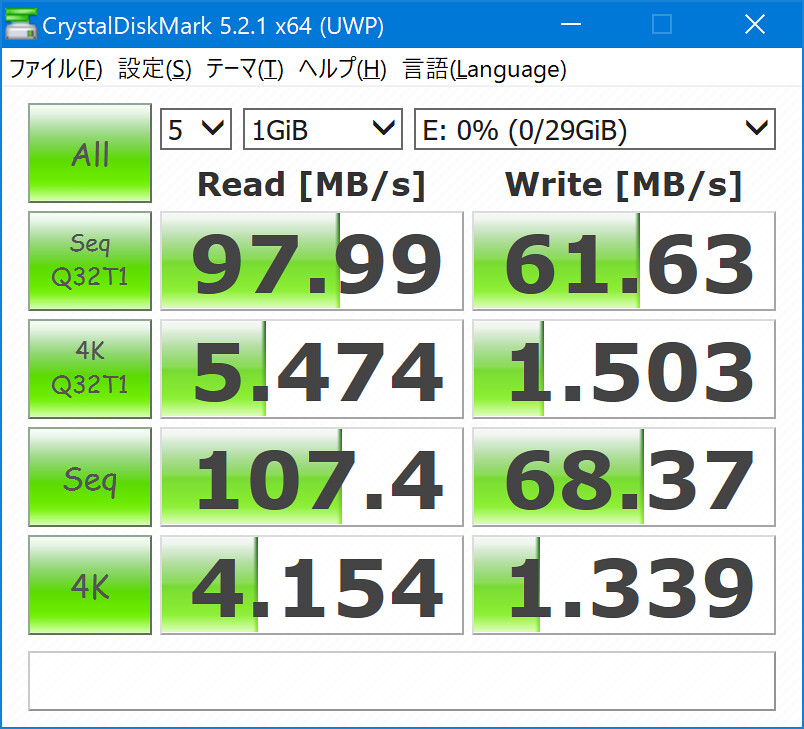
これだけアクセス速度が出ていれば十分なのではないかと思います。
ちなみに以下はSpectre x360のUSBポートに接続して計測した場合の結果です。
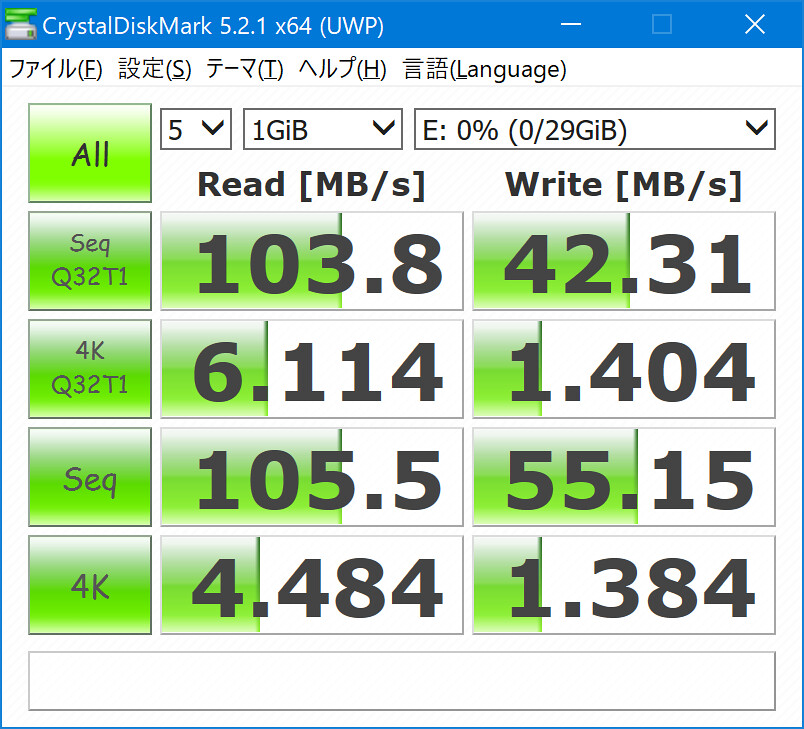 なぜかシーケンシャルライトが落ちてる…。
なぜかシーケンシャルライトが落ちてる…。
SDカードリーダーのアクセス速度
計測に使用したSDXCカードは、UHS-I/Class10対応のSamsung PRO (MB-SG64E)です。ハブの商品説明ページにもパッケージにも使用可能なカードの種類は書いてありませんが、SDXCカードを問題なく使用できるようです。
以下の画像が計測結果です。
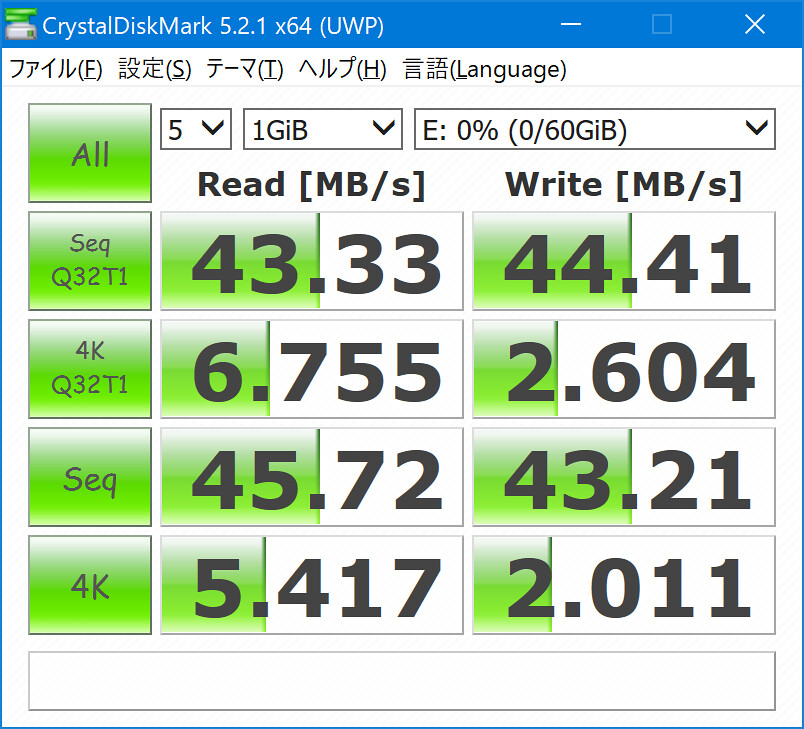 Samsung MB-SG64Eのアクセス速度(ハブ搭載のSDカードリーダー経由)
Samsung MB-SG64Eのアクセス速度(ハブ搭載のSDカードリーダー経由)
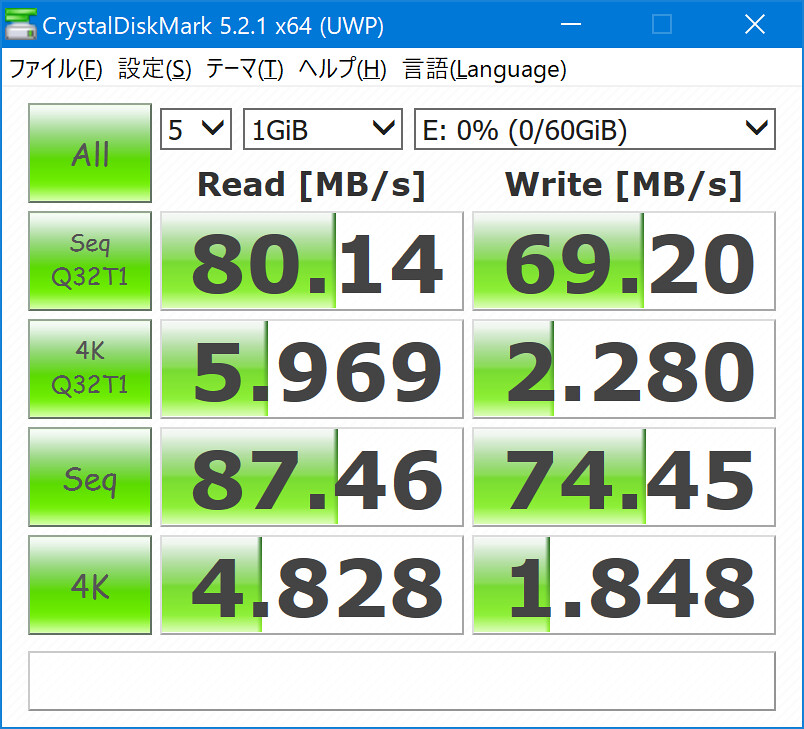 Samsung MB-SG64Eのアクセス速度(ハブのUSB3.0ポートに接続したTranscend TS-RDF5W経由)
Samsung MB-SG64Eのアクセス速度(ハブのUSB3.0ポートに接続したTranscend TS-RDF5W経由)
Transcend TS-RDF5Wと比べた場合、ハブ搭載のSDカードリーダーはシーケンシャルアクセス速度が劣ります。高性能のSDカードを使う場合はハブ搭載のSDカードリーダーではなく、別のリーダーを使う方がいいかもしれません。
ちなみに以下は、Spectre x360のUSBポートに接続したTS-RDF5W経由で計測した場合の結果です。
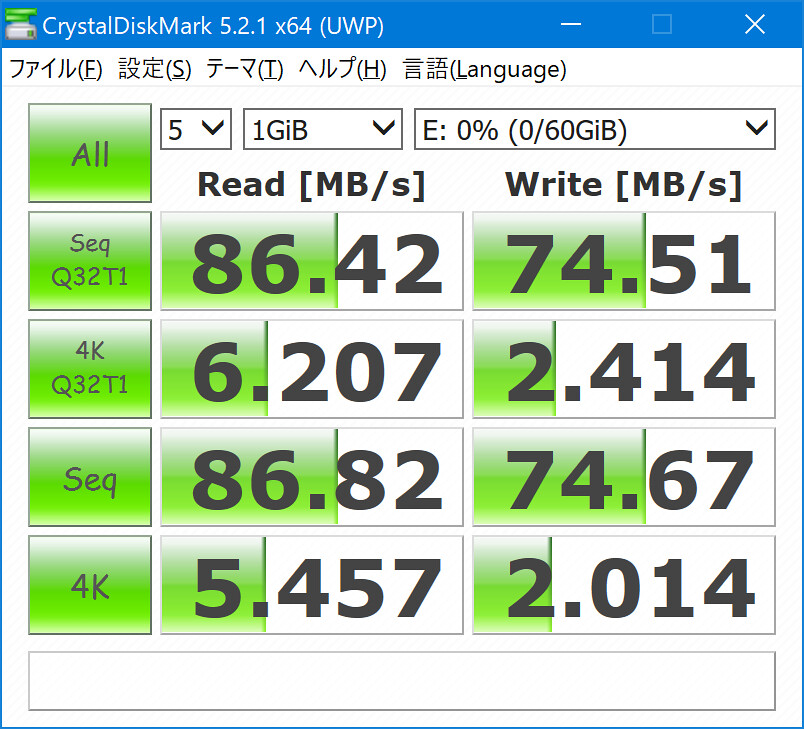 Samsung MB-SG64Eのアクセス速度(HP Spectre x360のUSB 3.0 Type-Aポート経由)
Samsung MB-SG64Eのアクセス速度(HP Spectre x360のUSB 3.0 Type-Aポート経由)
外部ディスプレイ接続
HDMIポートは4K出力にも対応しているとのことですが、あいにく4Kディスプレイを所有していないので試せていません。代わりにWQHD (2560×1440)のASUS PB278Qに接続してみました。
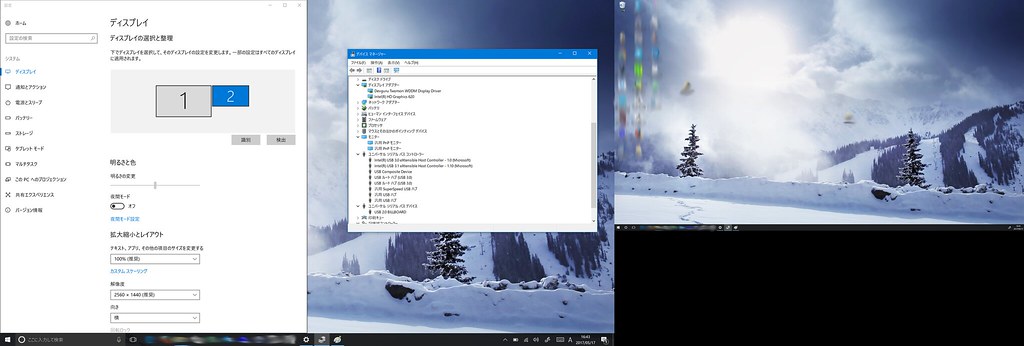
特に問題なく表示されました。
追記 (2017年6月21日)
リフレッシュレートは60Hz (2560×1440) でした。
Type-Cポートでの充電
警告などは特に表示されず、ちゃんと充電されました。充電時間に変化があるのかはちょっとわかりません(極端に遅くなることはないように思えましたが)。
充電中にハブが熱くなるということもありません。

まとめ
筐体は金属製で、角の処理が甘いですが決して安っぽさはありません。寸法・重量は123×39×8.22mm・67.6g(メーカー公称)と邪魔にならないサイズです。
SDカードリーダーの性能がやや劣るようですが、搭載ポートの種類も各ポートの性能も必要十分だと思います。ただ欲を言えば、Ethernetポートを搭載して欲しかった。
メーカーは動作確認していないようですが、HP Spectre x360 (2017年モデル)での使用において特に問題はありませんでした。同機種のユーザーが購入しても決して損はないのではないかと思います。ただしメーカーによると、MacBook以外での使用は動作・保証ともに対象外とのことです。
ちなみに価格はAmazonで6,898円(2017年5月17日現在)です。
おまけ
Type-Cポート(USB 2.0)を搭載したASUS ZenFone 3にこのハブを接続したところ、Transcend TS32GJF700Eにアクセスできました(メーカーサポート対象外です)。

3Q-LEVO USB Type-C ハブ HDMI 変換【6-in-1】高速 超薄コンパクト (New MacBook 12/Pro 13 15 (2017))
- 出版社/メーカー: 3Q-LEVO
- メディア: エレクトロニクス
- この商品を含むブログを見る


















